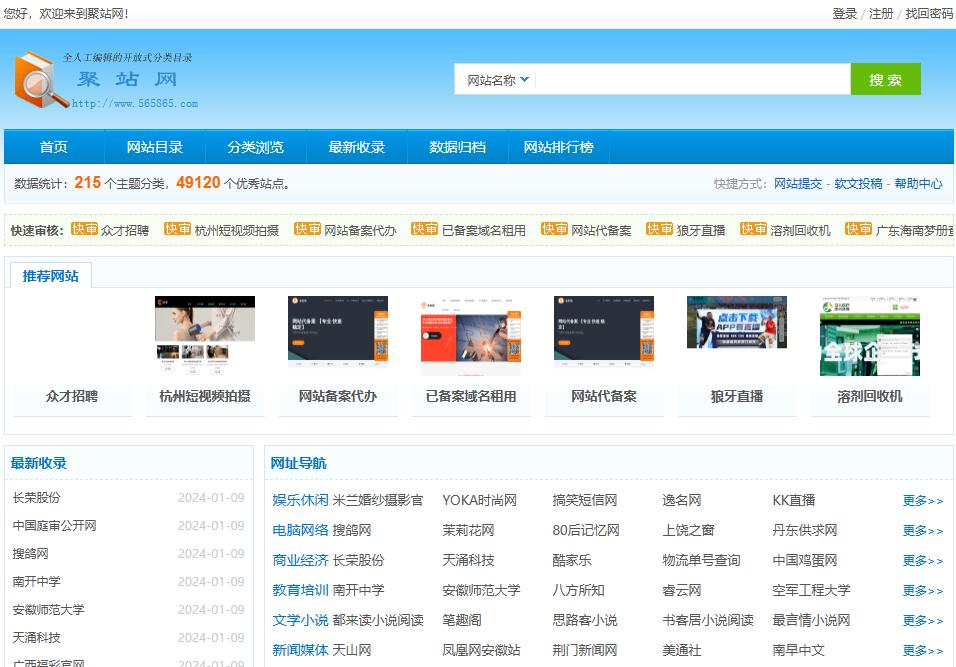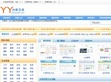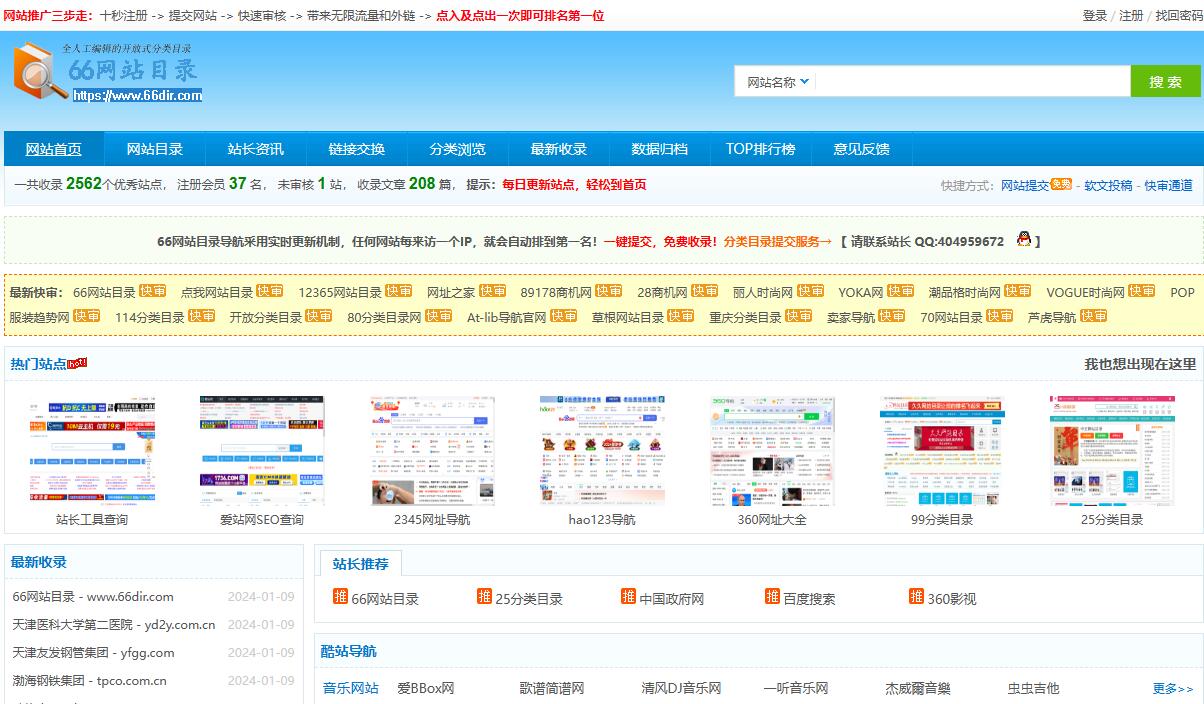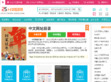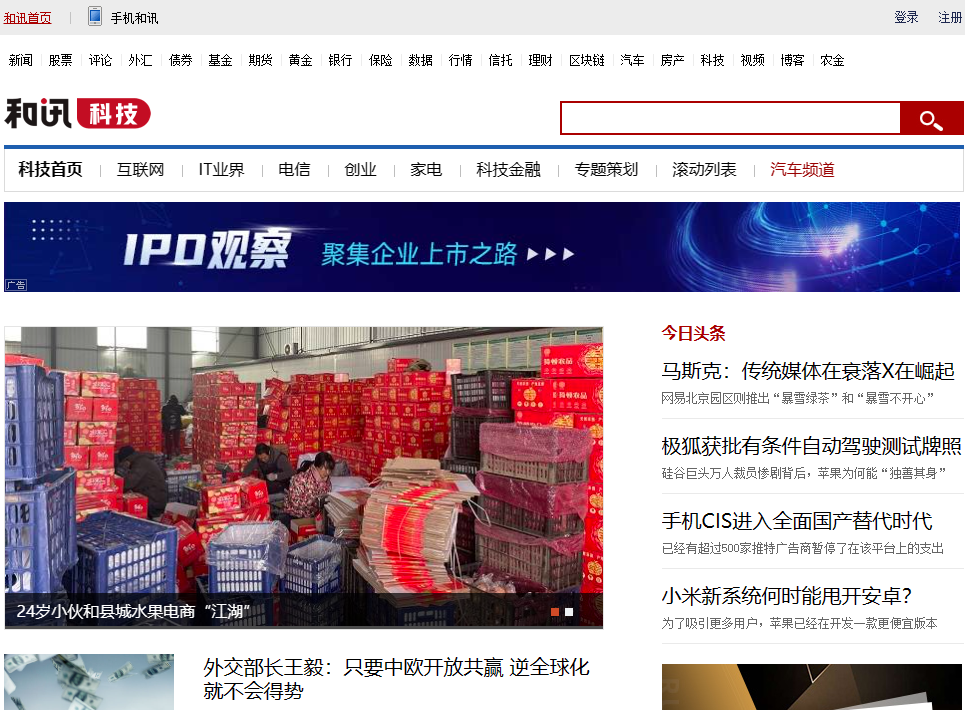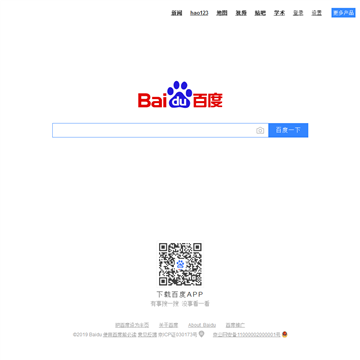在数字化时代,网络已经成为我们生活中不可或缺的一部分。然而,有时我们可能会遇到网络连接问题,比如以太网无网络访问权限。这种问题可能会让人感到困扰,因为它会阻止我们访问互联网。不过,别担心,本文将为你提供详细的解决步骤,帮助你解决以太网无网络访问权限的问题。

首先,我们需要了解一些基本概念。以太网是一种计算机网络技术,它通过电缆将计算机和其他设备连接起来,使它们可以互相通信和共享资源。而网络访问权限则是指你的设备能否访问网络资源,比如互联网。
当你遇到以太网无网络访问权限的问题时,通常意味着你的计算机无法通过网络接口卡(NIC)连接到网络。这可能是由多种原因导致的,比如IP地址冲突、DNS服务器问题、网络驱动程序故障等。下面,我们将按照步骤来解决这个问题。
第一步:检查物理连接
首先,确保你的以太网电缆已正确连接到计算机和路由器或交换机上。检查电缆是否牢固插入,没有松动或损坏。此外,还要确保路由器或交换机已正确连接到互联网上,并且电源已打开。
第二步:运行命令提示符诊断网络
右击左下角的Windows开始按钮,选择“运行”,然后输入“cmd”并按回车键打开命令提示符窗口。在窗口中输入命令“ping”加上你的路由器内网地址(通常是192.168.x.1或10.0.x.1等,具体取决于你的路由器设置),然后按回车键。这个命令将检测你的计算机与路由器之间的连接情况。
如果ping命令成功执行并返回了响应,那么说明你的计算机和路由器之间的连接是正常的。如果没有返回响应或显示“请求超时”,则可能表示网络连接存在问题。
第三步:检查网络适配器设置
打开网络中心,找到以太网的相关配置,然后点击“更改适配器选项”。在适配器设置中,你应该能看到以太网连接。右击以太网连接,选择“属性”。
在属性窗口中,找到并双击“Internet协议版本4(TCP/IPv4)”。这将打开一个新的窗口,其中包含IP地址和DNS服务器的设置。
第四步:手动设置IP地址和DNS服务器
在“Internet协议版本4(TCP/IPv4)”属性窗口中,你需要确保选择了“使用下面的IP地址”和“使用下面的DNS服务器地址”选项。然后,手动输入IP地址、子网掩码、默认网关和DNS服务器地址。
这些设置应该与你的网络环境相匹配。如果你不确定应该输入什么值,请联系你的网络管理员或查看路由器的设置。通常,IP地址应该是与你所在网络的子网相匹配的唯一地址,子网掩码用于划分网络地址和主机地址,默认网关通常是路由器的IP地址,而DNS服务器地址则用于将域名解析为IP地址。
完成设置后,点击“确定”保存更改并关闭窗口。然后尝试重新连接以太网并检查是否解决了无网络访问权限的问题。
第五步:更新或重新安装网络驱动程序
如果以上步骤都没有解决问题,那么可能是网络驱动程序出现了故障。你可以尝试更新或重新安装网络驱动程序来解决问题。
打开设备管理器并找到网络适配器部分。右击你的以太网适配器并选择“更新驱动程序软件”。Windows将尝试自动搜索并安装最新的驱动程序。如果这个过程没有解决问题,你可以访问硬件制造商的官方网站下载并安装最新的驱动程序。
如果更新驱动程序仍然无法解决问题,你可以尝试卸载并重新安装网络驱动程序。在设备管理器中右击以太网适配器并选择“卸载”。然后重新启动计算机,Windows将自动重新安装驱动程序。
第六步:检查防火墙和安全软件设置
有时,防火墙或安全软件可能会阻止以太网连接。确保你的防火墙和安全软件设置允许以太网连接,并且没有阻止任何与网络相关的应用程序或服务。
第七步:联系网络服务提供商
如果你尝试了以上所有步骤仍然无法解决问题,那么可能是你的网络服务提供商那边出现了问题。此时,你应该联系他们并寻求帮助。他们可能能够检测到网络故障并提供解决方案。
总结:
以太网无网络访问权限可能是一个令人沮丧的问题,但是通过按照上述步骤进行排查和解决,你应该能够重新获得网络访问权限。记住,在尝试任何更改之前,最好先备份你的计算机和重要数据以防万一。如果你对某个步骤不确定或感到困惑,请随时向专业人士寻求帮助。
 版权声明:
版权声明:  原文链接:
原文链接: